各中小企业都建立了自己的内部网络,当然网络的运行是为了能够通过诸多网络服务功能提高员工办事效率,在企业内部各个网络服务中FTP服务可以说是使用最为广泛的,通过FTP服务我们可以实现资源的共享,权限的划分,从而不再为搭建文件服务器以及资料的上传下载而担忧。以往大家都习惯了使用SERV-U这个FTP服务搭建工具,然而笔者在实际使用过程中发现了另外一款更顺手功能更强大的FTP建立工具,他就是Gene6,相信有很多企业网络管理员已经使用过这个主流FTP搭建工具了,下面笔者就为还不了解Gene6的读者介绍下他的安装以及简单FTP站点建立的方法。
一,Gene6 FTP搭建工具简介:
Gene6是新一代的FTP服务器端软件,支持RFC-959标准并增强其中的某些功能,上传和下载都可以续传,另外还可以通过Gene6实时查看运行状态,占用带宽。可以丝毫不夸张的说Gene6已经占据了目前FTP服务器搭建市场的大片江山。
Gene6 FTP搭建工具小档案:
软件版本:V3.10.0.2
软件大小: 4107 KB
软件语言: 英文
软件类别: 共享软件
应用平台: Win9x/NT/2000/XP/2003
下载地址:http://hnny.skycn.com/down/g6ftpdsetup.zip
二,安装Gene6 FTP服务器端:
下面我们来讲解如何在自己的服务器或FTP服务端计算机上安装Gene6程序。
第一步:下载安装压缩包并解压缩,运行里面的主程序执行安装工作,首先是选择“语言”种类,默认情况下没有中文,我们选择ENGLISH即可。(如图1)
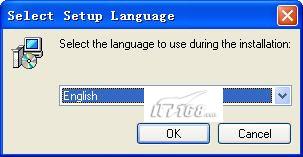
第二步:接下来继续点NEXT按钮继续。(如图2)
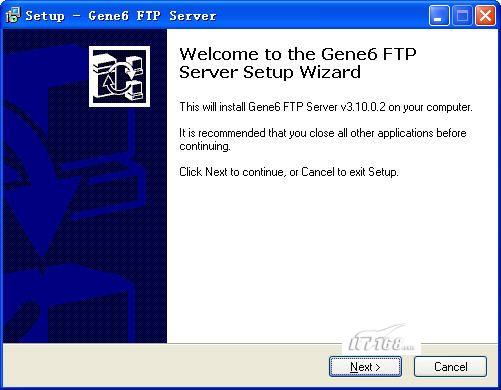
第三步:选择Gene6的安装路径,默认是在c:\program files\gene6 ftp server目录下,接下来点NEXT按钮继续。(如图3)
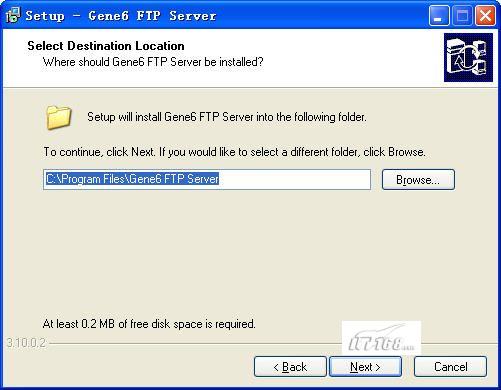
第四步:选择安装组件,默认有四个建议大家都选中安装,依次为server engine(服务器引擎主程序),administration client(管理客户端),tray monitor(监控器),Help files(帮助文档)。(如图4)
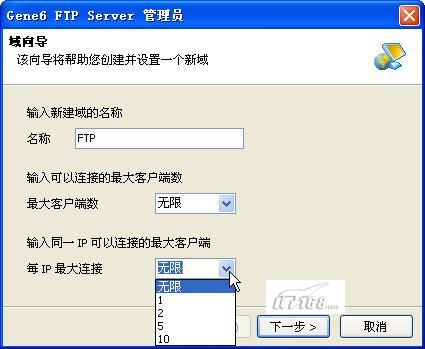
第五步:接下来是对远程管理端使用的端口进行设置,我们可以自定义端口号,默认是8021,除了21端口在传输时使用外我们可以任意选择,不过就笔者经验来说还是保持默认比较好,否则防火墙或其他安全工具会阻止管理端的连接。(如图5)
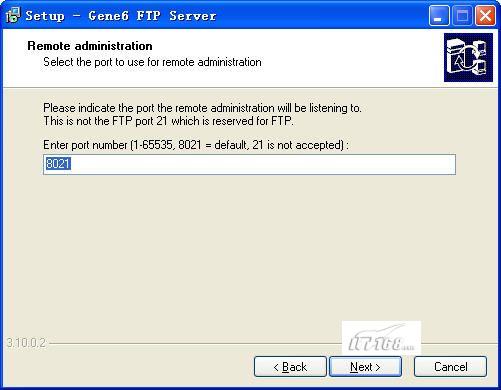
第六步:设置管理帐户的具体信息,包括用户名,密码等信息,设置完毕后点NEXT按钮继续。(如图6)
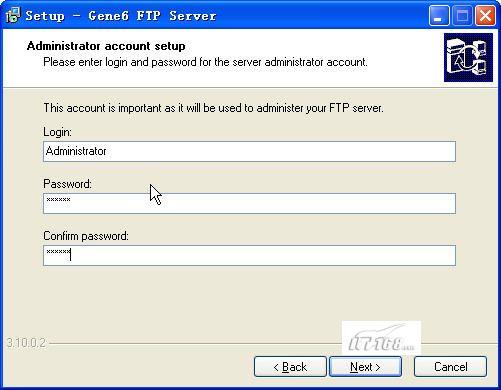
第七步:开始复制必须文件到本地硬盘。(如图7)
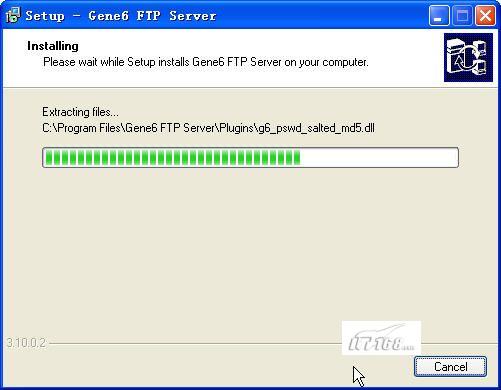
第八步:之后还会设置是否添加图标到桌面以及是否自动启动等信息,全部完毕后会在桌面看到Gene6的启动图标,运行后输入正确的管理员帐户信息与密码完成登录操作。(如图8)
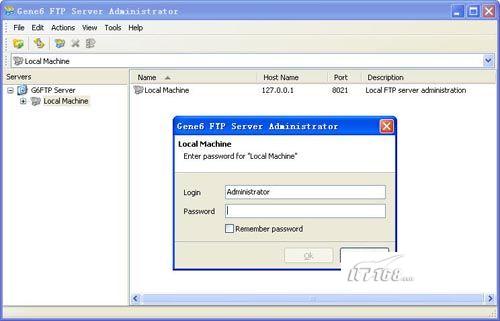
至此我们就完成了Gene6的安装与启动工作,接下来笔者将带领大家建立一个FTP服务器。
三,建立一个简单的FTP服务器:
通过Gene6我们可以轻松的建立FTP站点,下面我们来了解下操作步骤。
第一步:启动G6主程序,首先会提示我们输入管理员帐号和密码,确定后进入具体管理界面。(如图9)
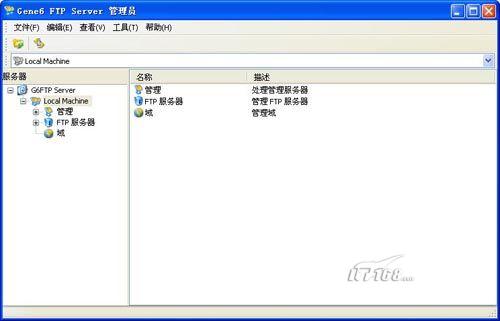
第二步:展开所有选项,在最下方找到“域”,在其上点鼠标右键选择“新建域”。(如图10)

第三步:在“域”建立向导中我们添些FTP服务的名称以及针对最大客户端连接数和每个IP最大连接数进行设置,点“下一步”按钮继续。(如图11)
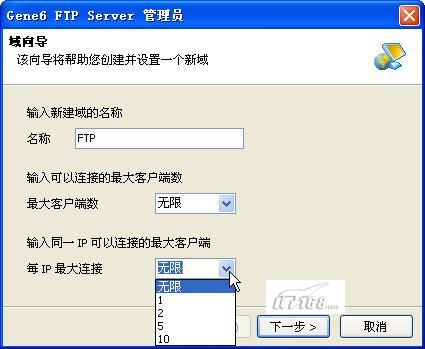
第四步:接下来是设置域IP地址,我们可以手工输入也可以通过下拉菜单选择。在这里笔者建议各位通过下拉菜单选择“*”,这个代表域IP地址为本机任何可用IP信息,如果选择具体数值例如192.168.0.199的话,那么如果服务器有双网卡或者需要针对127.0.0.1做本机访问时就会出现无法连接的故障。另外是否容许SSL加密方式连接FTP我们也可以在该界面选择。(如图12)
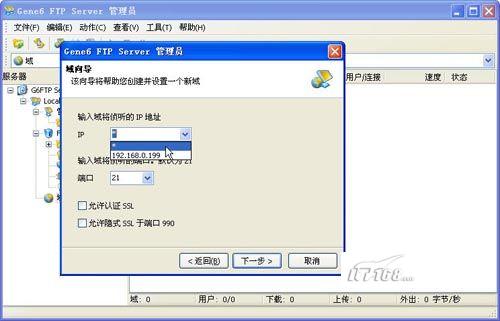
第五步:设置域向导中的日志记录相关信息,包括是否记录任何事件,是否记录下载和上传事件,是否显示5分钟,1小时,24小时带宽使用图标。选中这些功能能够有利于我们解决实际问题,特别是出现故障和FTP服务运行缓慢时快速解决难题。(如图13)
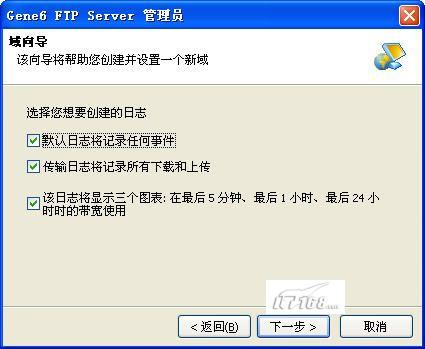
第六步:针对匿名帐户设置其启用状态以及访问目录信息,当然我们也可以禁止匿名帐户的登录,这些都根据实际情况选择即可,最后点“完成”按钮结束FTP域的设置工作。(如图14)
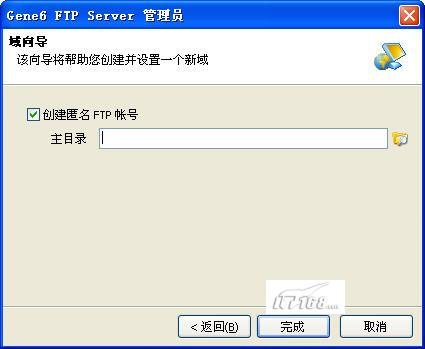
第七步:这时我们打开IE浏览器输入服务器的地址就可以看到FTP登录界面了,由于我们没有添加任何具备登录权限的帐号,所以无法进入指定目录,当然如果开启了匿名登录的话还是可以访问的。(如图15)
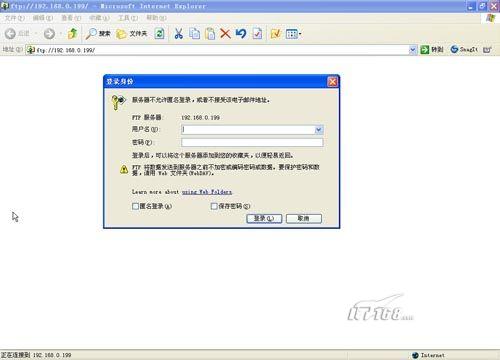
第八步:之后我们为FTP站点添加一个用户信息,在建立的FTP域下找到“用户”选项,在右边空白区域点“新建用户”。(如图16)
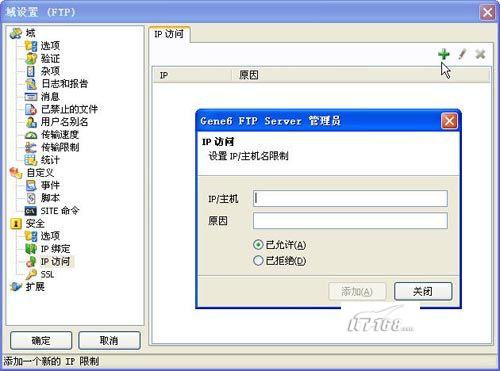
第九步:输入我们要建立的用户名称以及密码,然后点“下一步”按钮继续。(如图17)

第十步:选择softer帐户对应的访问主目录,最后点“完成”按钮。(如图18)

第十一步:完成后还要针对发布目录设置帐户的使用权限,我们可以从“文件访问”,“文件夹访问”多个参数中选择,不同权限对应不同操作。(如图19)
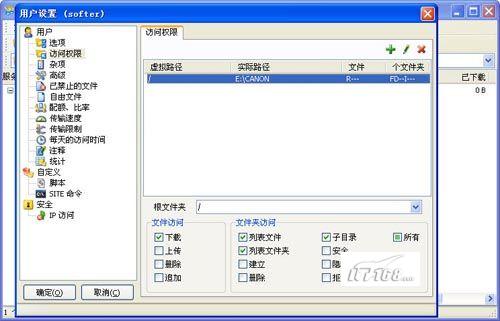
第十二步:之后我们就可以使用刚刚建立的FTP登录帐号softer访问我们的FTP站点了,所有操作都是和之前设置的权限挂钩的。(如图20)
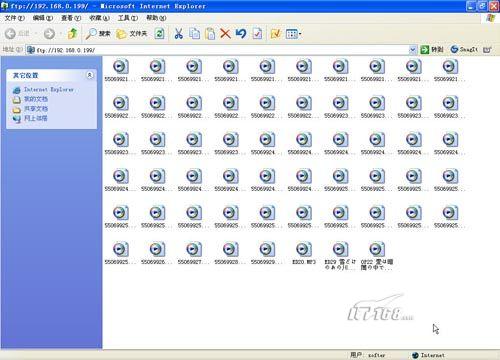
FTP以及登录用户设置完毕后我们就可以顺利的使用FTP服务了,通过共享,上传,下载资源等多个方式完成企业业务。
四,Gene6使用的几个小技巧:
虽然通过上面的简单建立可以让我们快速使用上FTP服务,但是在实际使用过程中还会有这样或那样的需求,下面笔者简单介绍几个小技巧,通过这些小技巧可以让我们的FTP使用事半功倍。
(1)通过类用户实现帐户统一管理:
在Gene6中为我们提供了类的概念,通过新建类可以统一管理帐户,让不同帐户享受同样的管理和权限,他还是有别于我们常说的用户组的。类用户可以各自不同也可以各自相同,而用户组往往相同点过于多。新建类操作可以直接在“用户”管理界面通过右键选择完成。(如图21)
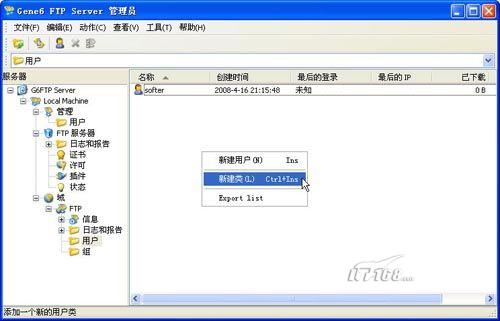
(2)显示下载上传速度优化网络:
很多时候我们要对客户访问FTP的速度进行设置,不能够无限制的下载和上传,限制速度的方法是在“站点名称”上点右键选择“属性”,在站点属性窗口左边找到“域”->“传输速度”,在这里可以对登录FTP下载数据和上传数据的速度进行设置和限定。(如图22)

(3)统计功能让FTP应用心知肚明:
当前FTP的使用状态是怎么样的,究竟有几个人登录,他们的连接时间和各自上传下载的流量是多少?这些问题恐怕是每个网络管理员都迫切关心的话题,在Gene6中也为我们提供了这种统计功能。我们只需要在“站点名称”上点右键选择“属性”,在站点属性窗口左边找到“域”->“统计”来查看即可,这里罗列出来的信息还是非常全面的。(如图23)
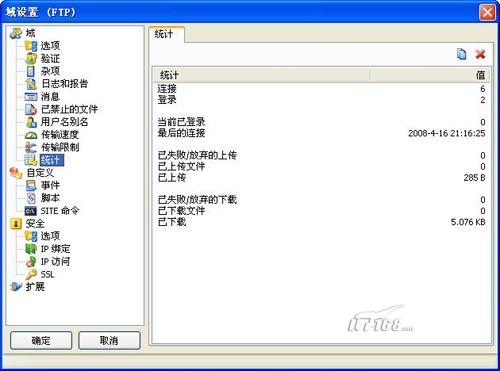
(4)访问限制让FTP服务运行更加安全:
FTP的访问是需要授权的,默认情况下任何IP地址都可以直接访问FTP服务器,这是非常不安全的,特别是对于很多企业来说,服务器具备外网IP地址,那么有效的限制外部网络对服务器的访问是提高安全的基础,在Gene6中我们可以对IP访问进行设置,具体方法是在“站点名称”上点右键选择“属性”,在站点属性窗口左边找到“安全”->“IP访问”,然后在弹出的窗口中输入我们容许或者拒绝访问的IP地址,当然也可以设置IP地址段。(如图24)
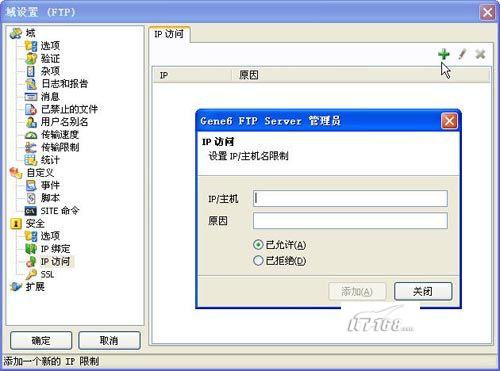
(5)从服务入手深入了解Gene6:
在我们日常维护Gene6 FTP服务时不需要开启桌面的管理端就可以使用,默认情况下GENE6是以服务的形式加载的,随着系统的启动而启动,我们可以在服务列表中找到Gene6服务名称gene6 ftp server的踪影。(如图25)]
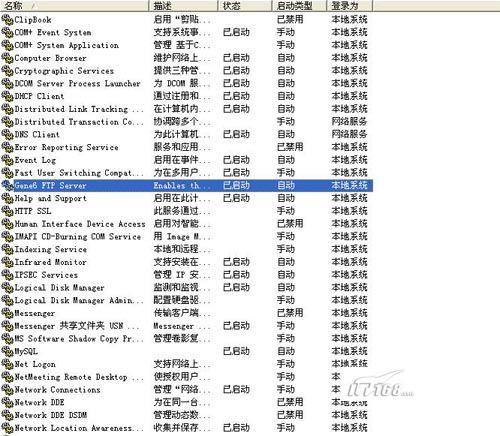
12下一页 |



